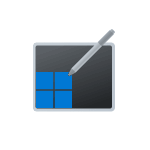 Если вы используете планшет или ноутбук Windows 11/10 с поддержкой пера, то могли заметить, что в отличие от Android или iPadOS, использование пера для рисования или других действий не отключает реакцию сенсора на касания по умолчанию, что может быть не очень удобным.
Если вы используете планшет или ноутбук Windows 11/10 с поддержкой пера, то могли заметить, что в отличие от Android или iPadOS, использование пера для рисования или других действий не отключает реакцию сенсора на касания по умолчанию, что может быть не очень удобным.
В этой простой инструкции о том, как изменить это поведение в Windows и сделать так, чтобы при использовании пера в Windows экран не реагировал на случайные касания ладонью или пальцами.
Настройки параметров пера в Windows Ink
Необходимая опция присутствует в параметрах Windows 11/10. Чтобы включить её, достаточно выполнить следующие шаги:
- Откройте настройки пера и Windows Ink через меню пера в панели задач, если оно отображается, либо в «Параметры» — «Bluetooth и Устройства» в Windows 11 (или просто «Устройства» в случае Windows 10) — Перо и Windows Ink.
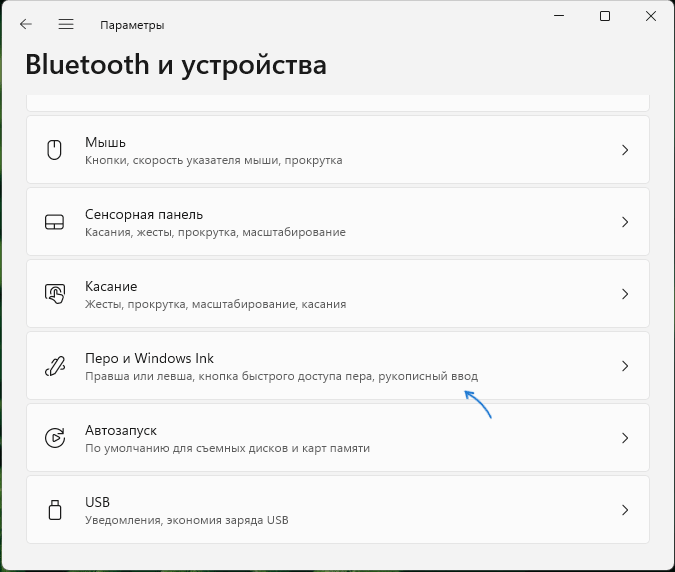
- Здесь вы можете настроить необходимые свойства вашего пера. В контексте этой инструкции нас будет интересовать пункт «Игнорировать сенсорный ввод при использовании пера», находящийся в разделе «Дополнительные параметры пера» — достаточно отметить его.
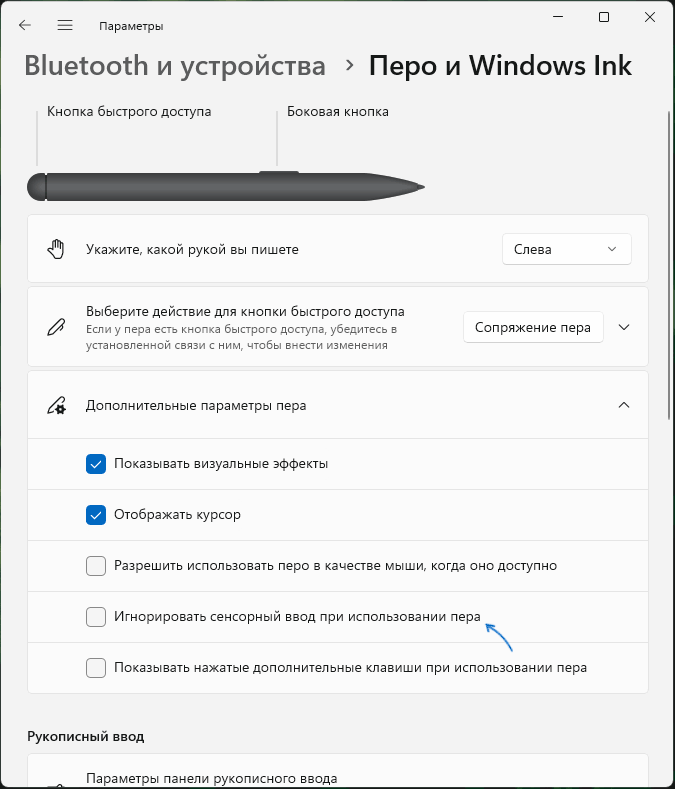
Рекомендую изучить и другие доступные настройки пера в этом разделе Параметров, возможно, среди них найдутся и дополнительные опции, полезные для вашего сценария использования.
Готово, теперь при создании заметок или рисунков с использованием пера экран не должен реагировать на прикосновения ладони или пальцев:
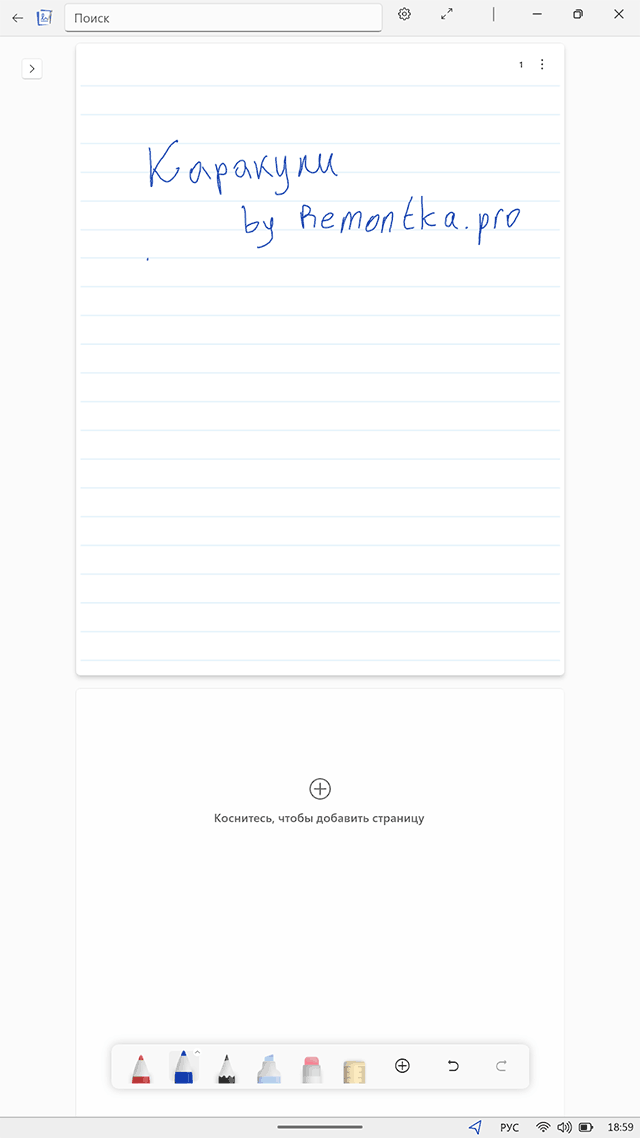
Учитывайте, что описанные действия сработают лишь для сенсорных экранов с поддержкой ввода пером и при наличии соответствующего пера: не все сенсорные экраны предназначены для этого, а «универсальные стилусы», подходящие для любых емкостных сенсорных экранов, работают иначе — как обычный палец, а не как специальное перо.